A Pages felhasználói útmutatója Machez
- Üdvözöljük
- Újdonságok
-
- A betűtípus vagy a betűméret módosítása
- Alapértelmezett betűtípus beállítása
- Félkövér, dőlt, aláhúzott és áthúzott
- Szöveg színének módosítása
- Árnyék vagy körvonal hozzáadása a szöveghez
- Nagybetűk-kisbetűk módosítása a szövegben
- Szövegstílusok másolása és beillesztése
- Kiemelési effektus hozzáadása szöveghez
- Kötőjelek, nagykötőjelek és idézőjelek formázása
-
- Dokumentum küldése
- Egy könyv közzététele az Apple Booksban
-
- Az együttműködés bemutatása
- Mások meghívása együttműködésre
- Közös munka egy megosztott dokumentumon
- Tevékenység megtekintése egy megosztott dokumentumban
- Megosztott dokumentum beállításainak módosítása
- Dokumentum megosztásának megszüntetése
- Megosztott mappák és együttműködés
- Együttműködés a Box szolgáltatás segítségével
-
- Az iCloud Drive használata a Pageszel
- Exportálás Word, PDF vagy más fájlformátumba
- iBooks Author-könyv megnyitása a Pages appban
- A dokumentumok fájlméretének csökkentése
- Nagy dokumentum mentése csomagfájlba
- Dokumentum korábbi verziójának visszaállítása
- Dokumentum áthelyezése
- Dokumentum törlése
- Dokumentum zárolása
- Dokumentum jelszavas védelme
- Egyéni sablonok létrehozása és kezelése
- Copyright

A Pages kezdeti lépései a Macen
A Pages segítségével egyszerűen létrehozhat testreszabott, professzionális megjelenésű dokumentumokat. Mutatjuk a kezdő lépéseket.

Sablon kiválasztása
Jelentéstervezetet készítene? Szórólapot hozna létre? Novellát ír? A Pages segítségével bármilyen dokumentumot létrehozhat, egy főleg szövegből álló, egyszerű szövegszerkesztő-dokumentumtól kezdve egy grafikákkal, speciális betűtípusokkal és egyéb tulajdonságokkal rendelkező oldalelrendezési dokumentumig. Első lépésként nyissa meg a Pages appot ![]() a Macen, majd válassza a Fájl > Új menüpontot a sablonválasztó megnyitásához.
a Macen, majd válassza a Fájl > Új menüpontot a sablonválasztó megnyitásához.
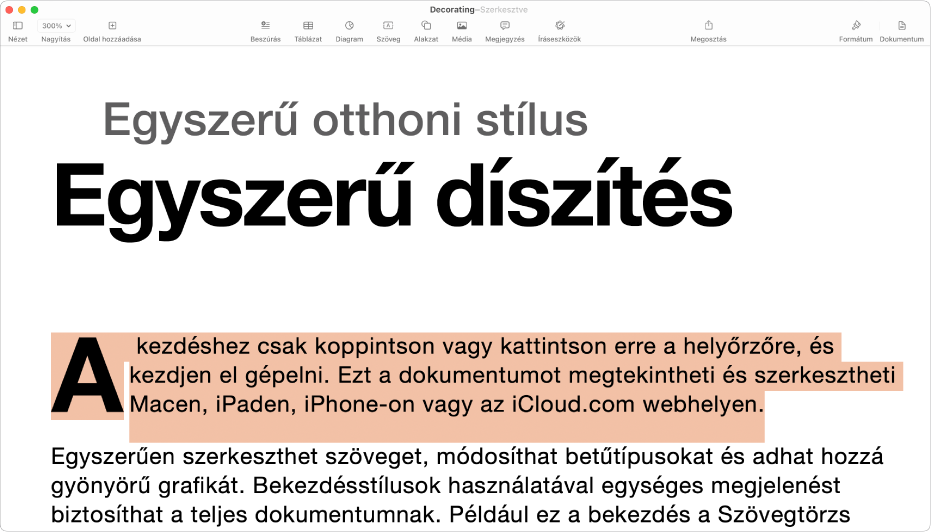
Szöveg hozzáadása
A szövegek hozzáadásának módja attól függ, hogy szövegszerkesztő- vagy oldalelrendezési dokumentummal dolgozik. Szövegszerkesztő-dokumentum esetén egyszerűen csak kezdjen el gépelni vagy kattintson egy helyőrzőre, és utána kezdjen el gépelni. Oldalelrendezési dokumentum esetén az összes szöveg egy objektumban (pl. szövegmezőben vagy alakzatban) található. Szöveg hozzáadásához adjon hozzá egy objektumot a dokumentumához, kattintson duplán az objektumra, majd kezdjen el gépelni.
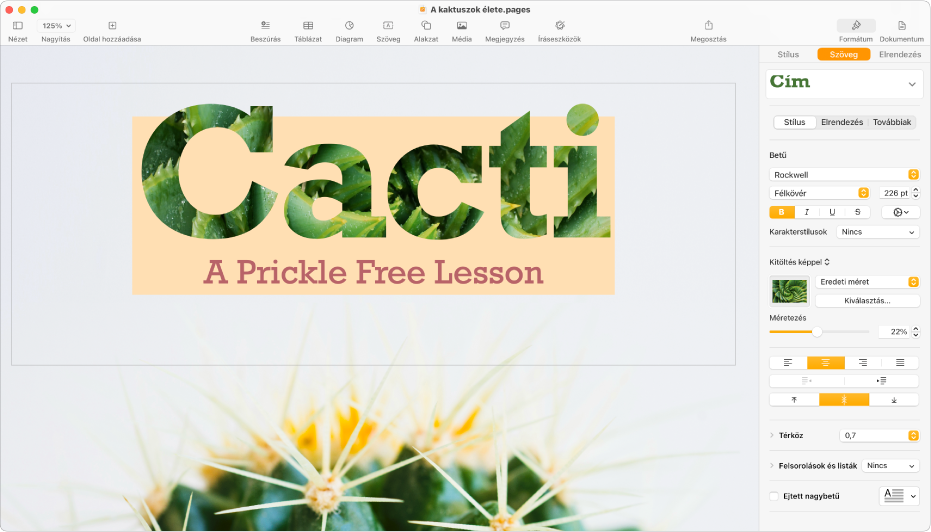
Szöveg formázása
A betűtípus, a betűszín, az igazítás és a térköz módosításával testreszabhatja a szövegek kinézetét. Szövegszerkesztő-dokumentum esetén jelölje ki a szöveget, amit testre szeretne szabni, kattintson a ![]() gombra az oldalsávon, majd kattintson a Stílus gombra. Oldalelrendezési dokumentum esetén jelölje ki a szöveget, kattintson az oldalsáv
gombra az oldalsávon, majd kattintson a Stílus gombra. Oldalelrendezési dokumentum esetén jelölje ki a szöveget, kattintson az oldalsáv ![]() gombjára, majd kattintson a Szöveg lapra.
gombjára, majd kattintson a Szöveg lapra.
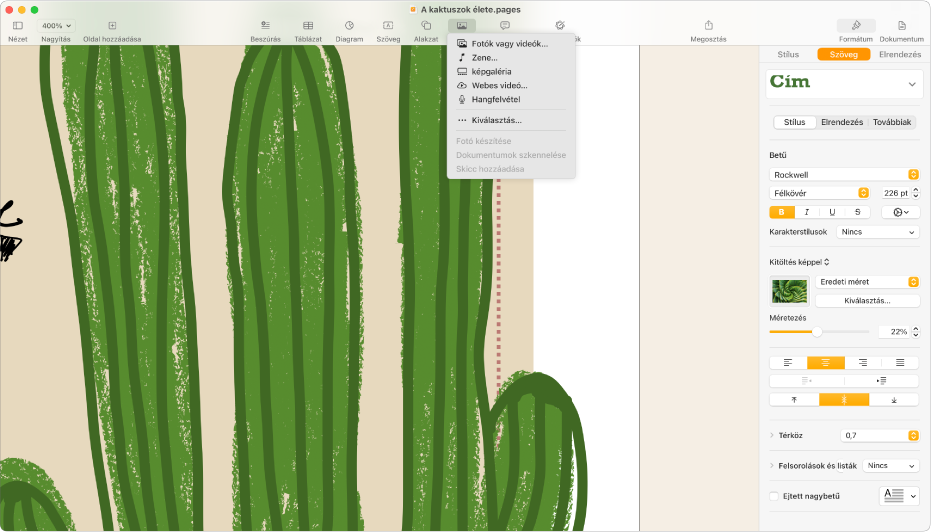
Objektumok és média hozzáadása
A dokumentumához hozzáadhat objektumokat (pl. szövegmezőket, táblázatokat, fotókat stb.). Ha egy objektumot szeretne hozzáadni a dokumentumához, kattintson egy objektumgombra az eszközsoron, majd válasszon ki egy lehetőséget a felugró menüben.
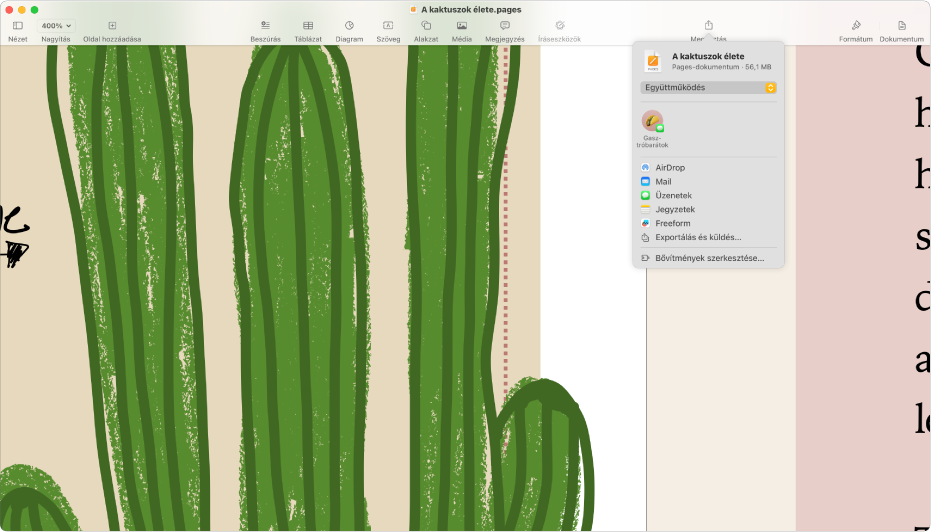
Dokumentumok exportálása
Ha egy Pages-dokumentumot át szeretne konvertálni egy másik formátumba, akkor az új formátumba kell exportálnia azt. A dokumentumokat PDF, Word-dokumentum, EPUB stb. formátumba exportálhatja. Egy okumentum exportálásához kattintson a ![]() gombra az oldalsávon, kattintson az Exportálás és küldés lehetőségre, majd a dokumentum másolatának egy új formátumban történő mentéséhez válassza ki az egyik lehetőséget.
gombra az oldalsávon, kattintson az Exportálás és küldés lehetőségre, majd a dokumentum másolatának egy új formátumban történő mentéséhez válassza ki az egyik lehetőséget.
További részleteket szeretne megtudni?